Kuinka järjestää soittolistoja Spotify-kansioiden avulla
Spotify / / March 18, 2020
Spotifyllä on hieno ominaisuus, jonka avulla voit puhdistaa sotkuiset soittolistasi työpöydällä. Järjestä ne paremmin käyttämällä Playlist Folder -vaihtoehtoa.
Spotify on hieno musiikkipalvelu, mutta joskus, kuten mitä tapahtuisi minkä tahansa muun musiikkiin liittyvän sovelluksen kanssa, sinulla on liian monta soittolistaa. Onneksi voit helposti järjestää ne kansioihin.
Spotify soittolistan kansiot
Minulla on taipumus luoda soittolistoja albumeille, joita aion jossain vaiheessa kuunnella; Jos niin tapahtuu, että saan paljon ehdotuksia lyhyessä ajassa, Spotify-ikkunani vasen puoli on täynnä tonnia soittolistoja. Upea tapa puhdistaa asiat on luoda Spotify-soittolistakansioita.
Aloita uusi kansio napsauttamalla Tiedosto> Uusi soittolistan kansio. Vaihtoehtoisesti voit käyttää pikanäppäintä Ctrl + Vaihto + N.
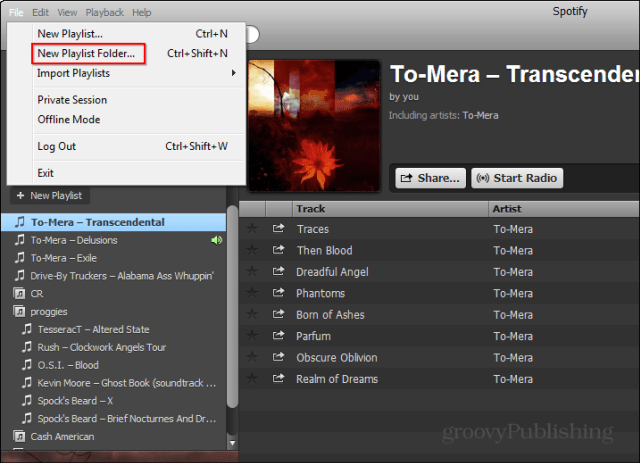
Uusi soittolistakansio tulee näkyviin ja voit antaa sille nimen. Aion kuunnella To-Mera-yhtyeen kaikkia kolmea albumia, joten nimeän sen yhtyeen jälkeen.
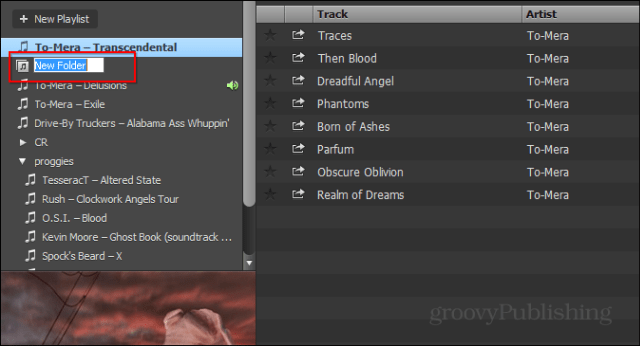
Nyt kaikki mitä on tehtävä seuraavaksi on vetää kaikki haluamasi soittolistat uuteen kansioon. Voit myös vetää ne haluamaasi järjestykseen.
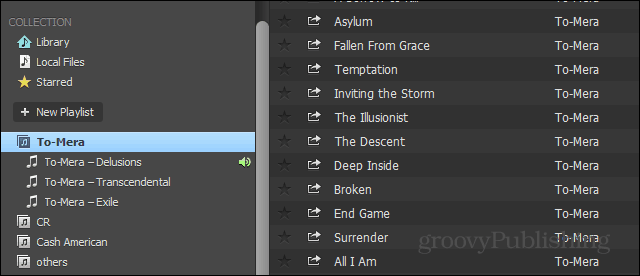
Kaikkia kansion musiikkia voidaan toistaa jatkuvasti, jos kansio on valittu.
Jos sinulla oli jo soittolistakansio avoinna, uusi kansio luodaan kyseiseen kansioon. Mutta voit vetää sen muualla hiirellä, jos haluat, tai luoda kansioita kansioiden sisälle. Esimerkiksi “Live” ja “Studio” tietylle bändille. Voit myös siirtää kansioita samalla tavalla.
Mielestäni se olisi intuitiivisempaa Spotify käyttäjät voivat yksinkertaisesti saada “Lisää kansioon” -vaihtoehto napsauttamalla soittolistaa hiiren kakkospainikkeella. Ehkä joskus tulevaisuudessa?
Spotify-kehittäjät ovat päättäneet käyttää menetelmää, joka on melkein identtinen iTunesin menetelmän kanssa. Saatat muistaa, että iTunes on menestynyt erittäin hyvin (tai erittäin huonosti, riippuen siitä miten katsot sitä) ”Huonoin ohjelmisto koskaan” -keskustelumme.


